
Ko gre za komunikacijo, številna podjetja in posamezniki to že počnejo prek interneta, saj lahko na ta način ohranijo večje varnostne ukrepe, poleg tega pa delujejo na precej dinamičen način. V tem smislu, danes najbolj uporabljeno orodje je Microsoft Teams.
To orodje uporabljajo številna podjetja in učitelji po vsem svetu, ki skušajo z njim delati ali poučevati. Zato je morda zanimivo snemanje določenih konferenc ali klicev, tako da so na voljo za pozneje in da nikomur nič ne manjka.
Kako posneti sestanek Microsoft Teams
Kot smo že omenili, je snemanje klicev lahko zelo koristen vir v programu Microsoft Teams. Na ta način, če je nekdo odsoten, mu med drugimi možnimi pripomočki ni treba ničesar zamuditi. Za snemanje klica s tem orodjem je zelo pomembno, da to upoštevate morate biti eden od moderatorjev klica v vprašanju
Če želite izpolniti to zahtevo, ko želite posneti določen klic, morate v njem izbrati gumb s tremi pikami, ki se prikaže na vrhu. Nato v kontekstnem meniju izberite možnost "Začni snemanje in prepis" začeti
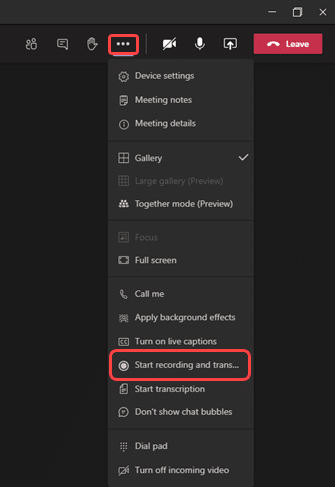

S samodejnim klikom na ta gumb vsem udeležencem bo poslano obvestilo o snemanju in snemanje se bo začelo. Po potrebi boste lahko na istem mestu zaustavili snemanje, če ga želite končati, preden končate zadevni klic. Potem bo posnetek določeno število dni na voljo celotni ekipi, ki bo po obdelavi lahko dostopala do njega in po potrebi dobila kopijo.